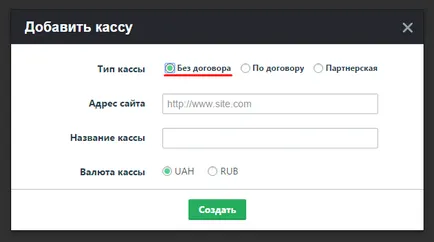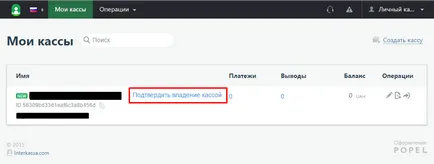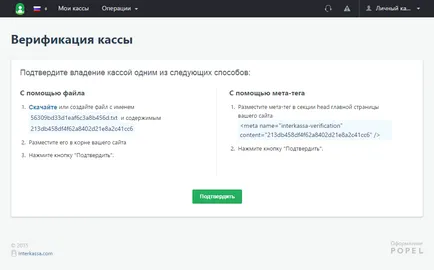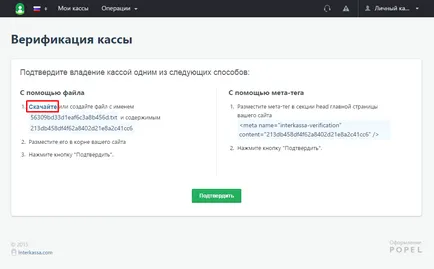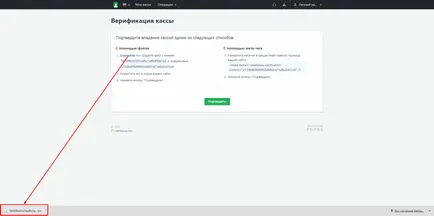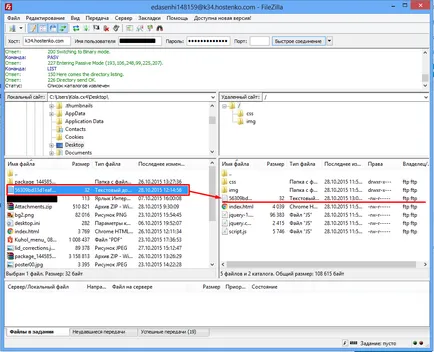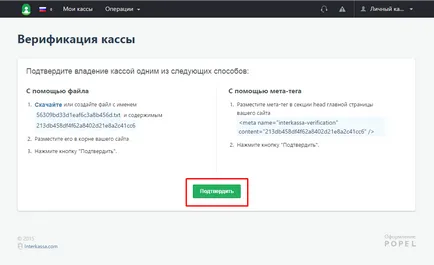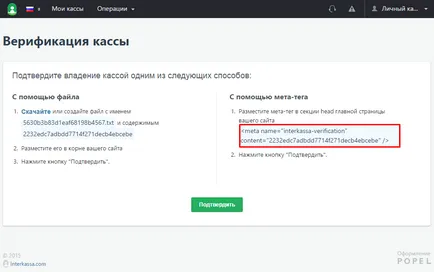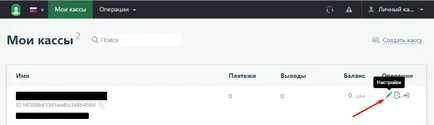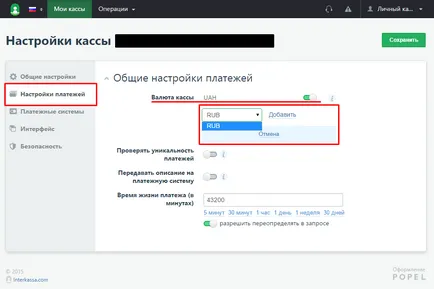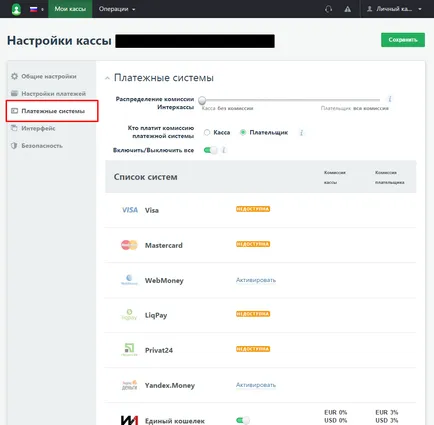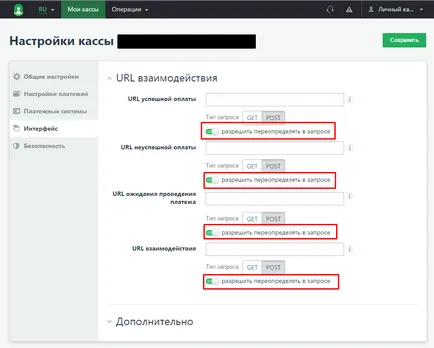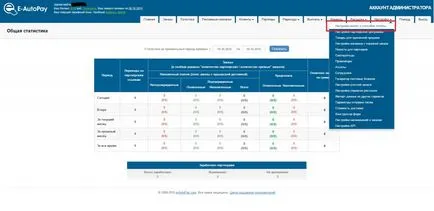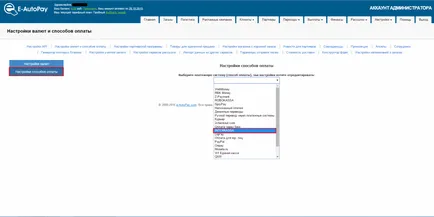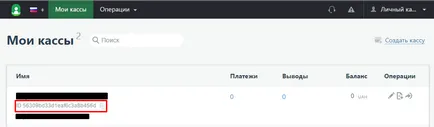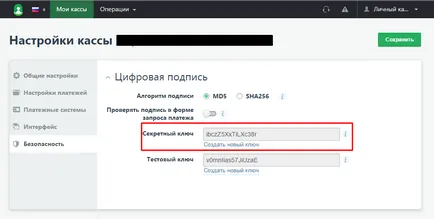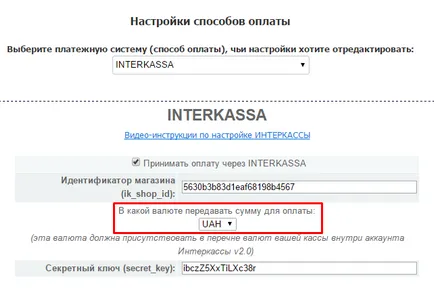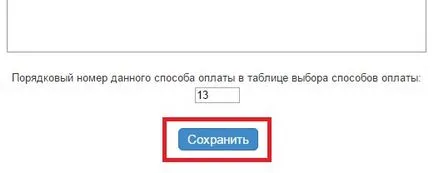Considerăm cazul fără un contract.
În această fereastră, avem nevoie pentru a oferi un link către site-ul nostru și numele biroului caseta de marketing. Casier este denumit în mod obișnuit ca ambele site-ul.
După completarea formularului, apăsați „Create“
Vom redirecționa către pagina cu birourile noastre de bilete în cazul în care vom avea nevoie pentru a confirma magazinul nostru. Pentru a face acest lucru, faceți clic pe lângă butonul „Confirmați posesia casierului“
Vom transmite la fereastra în care a cerut să aleagă două opțiuni de confirmare casier posesia
1) Utilizarea unui fișier
2) Folosind un metatag
Pentru a începe, să vedem cum să facă o confirmare cu un fișier.
Faceți clic pe butonul „Download“
Noi skachaetsya un fișier de computer care vom avea nevoie pentru a pune în rădăcina site-ului nostru.
Pentru acest zaydom la serverul nostru FTP în cazul în care magazinul site-ul nostru și încărcați fișierul descărcat de noi mai devreme în rădăcina site-ului
Acum, să trecem la pagina INTERKASSA și faceți clic pe lângă butonul „Confirma“
După ce faceți clic pe „Submit“ vom redirecționa către pagina cu birourile noastre și în partea de sus a ecranului ne va afișa un mesaj despre succes proverkeDavayte considera acum a doua opțiune „Folosiți tag-ul meta“
Pentru a începe, copiați meta tag-ul la INTERKASSA pagina pe care dorim să îl introduceți.
Pentru a face acest lucru, faceți clic pe lângă creionul, care se află în fața birourilor noastre
Pentru a începe, să se mute în stabilirea plății. În meniul din stânga, selectați „Setări de plată“. Aici vom specifica moneda în care vom accepta plăți.
Următorul element de meniu ne interesează este „Sisteme de plată“. În ea, vom crea o comisie. adică, cine va plăti. suntem, de asemenea, în această fereastră, vom vedea ce sisteme de plată le oferim INTERKASSA. ele nu sunt active la început.
IMPORTANT! Pentru a se asigura că toate sistemele au fost activate, va trebui să scrie o scrisoare în sprijinul INTERKASSA cu o cerere pentru a activa toate sistemele de plăți pe care le furnizează. Ca răspuns la scrisoarea ei vor trimite instrucțiuni pe care va trebui să facă
În continuare, să trecem la elementul de meniu „Interface“ în acest paragraf, ar trebui să fie incluse toate switch-uri!
După setări INTERKASSA trece la integrarea Interkassa în E-Autopay
Pentru acest zaydom cabinetul personal de e-Autopay și selectați Setări în care meniul drop-meniu, selectați „Configurare valute și metode de plată“
Partea stângă a ecranului, selectați „Setări Metode de plată“ și centrul ecranului selectați din lista derulantă INTERKASSA
Apoi, va trebui să bifeze „plata prin INTERKASSA». Introduceți „ID-ul magazinului“ și „cheia secretă“.
ID-ul magazinului vom lua de la INTERKASSA. El trebuie să fie numit birourile noastre și lipiți-l în câmpul corespunzător.
Luăm o cheie secretă în setările biroului nostru din caseta „Securitate“ și inserați-l în câmpul corespunzător.
Moneda indică în mod necesar că ați ales INTERKASSA
Derulează în partea de jos a paginii și dați clic pe „Salvați“
Sistemul de plată INTERKASSA nostru este configurat! =)
POST utila? Faceți clic pe „Like“